Некоторые функции Мicrosoft Ехсе1
МИНИСТЕРСТВО ОБРАЗОВАНИЯ И НАУКИ РФ
ФЕДЕРАЛЬНОЕ ГОСУДАРСТВЕННОЕ БЮДЖЕТНОЕ УЧРЕЖДЕНИЕ
ВЫСШЕГО ПРОФЕССИОНАЛЬНОГО ОБРАЗОВАНИЯ
«Воронежский государственный технический университет»
Инженерно-экономический факультет
Кафедра «инженерной экономики»
Отчет №3
по дисциплине: « Информационные технологии в экономике»
на тему: «Использование встроенных функций Microsoft Excel в процессе анализа данных»
Выполнил студент
группы ЭЗ-102
Масликова Е.А.
Проверил: Картамышев А.А.
Воронеж 2013
1 Краткое теоретическое описание
Функция - это заранее определенная формула, которая оперирует с одним или несколькими значениями и возвращает значение или значения.
Самый простой и удобный способ использования встроенных функций Ехсе1 представляет кнопка Мастер функций на панели инструментов; или в меню Вставкакоманда Функция.
В Мicrosoft Ехсе1 используются несколько видов функций: финансовые, для работы с датами и временем, математические, статистические, ссылки и массивы, для работы с базой данных, текстовые, логические, для проверки свойств и значений. Всего в Мicrosoft Ехсе1 существует более 300 встроенных функции. Самую подробную информацию о той или иной функции но получить в справочной системе Ехсе1.
Общие правила синтаксиса функций:
1. Функция состоит из двух частей: имени функции и одного или нескольких аргументов. Имя функции описывает операцию, которую эта функция выполняет. Аргументы задают значения или ячейки, используемые функцией. Аргументы отделяются от имени функции круглыми скобками.
2. При использовании в функции нескольких аргумент они отделяются один от другого точкой с запятой.
3 Можно использовать комбинацию функций для создания выражения, которое Ехсеl сводит к единственному знамению и интерпретирует его как аргумент. При этом вложенные функции определяются внешней функцией как аргумент и также должны размещаться в круглых скобках.
4 В качестве аргументов можно использовать числовые значения, ссылки на ячейки или диапазоны, текстовые (в кавычках), логические (ИСТИНА, ЛОЖЬ) значения, имена диапазонов, массивы и ошибочные значения. А одной функции можно использовать несколько аргументе в разных типов.
Некоторые функции Мicrosoft Ехсе1
В табл. 1 приведены некоторые основные логические, математические, финансовые и статистические функции Мicrosoft Ехсеl.
Таблица 1 – Функции Microsoft Excel
| Имя функции | Описание | Синтаксис |
| Логические функции | ||
| ЕСЛИ | Проверяет истинность логического значения, в результате возвращая логические, числовые или текстовые значения, может использоваться с другими функциями | =ЕСЛИ( логическое _ выражение; значение_если истина; значение если ложь) |
| Математические функции | ||
| СУММ | Суммирует аргументы | =СУММ(А*1; А2;…An) |
| ПРОИЗВЕДЕНИЕ | Перемножает указанные аргументы между собой | -ПРОИЗВЕД(А!;А2,…An) |
| ОКРУГЛ | Округляет число, задаваемое ее аргументом до указанного количества десятичных разрядов | =ОКРУГЛ(А;число_разрядов) |
| КОРЕНЬ | Возвращает положительный квадратный корень из числа | =КОРЕНЬ(А) |
| СТЕПЕНЬ | Возводит число в заданную степень | =СТЕПЕНЬ(А;степень) |
| Логарифмические функции (LOG, LN, EXP) | Возвращает логарифм положительного числа, возводит константу е в заданную степень | =LOG(A;основание) =LN(A) =EXP(степень) |
| SIN, COS, TAN, и т.д. | Вычисляет синус, косинус, или тангенс и т.д. угла | =SIN(A) =COS(A) =TAN(A) |
| Функции для финансового анализа | ||
| НПЗ | Чистая текущая стоимость, сравнивает с будущие поступления с вложенными средствами, функция допускает использование выплат переменной величины, а платежи производятся в конце периодов | =НПЗ(ставка;плата1;плата2; …; плата29) |
| АМР | Функция для вычисления амортизации (прямолинейной) за один период. Метод прямолинейной амортизации предполагает, что амортизация постоянна для любого конкретно- | =АМР(стоимость; остаточная_стоимость; время_жизни) |
Продолжение таблицы 1
| го единичного периода на протяжении полезного времени службы имущества. | ||
| Функции для статистического анализа | ||
| СРЗНАЧ | Вычисляет среднее арифметическое значение | =СРЗНАЧ(А1;А2;…Аn) |
| МОДА | Определяет значение, которое чаще других встречается во множестве чисел | =МОДА(А1;А2;…An) |
| МАКС (МИН) | Возвращает наибольшее (наименьшее) значение в диапазоне | =МАКС(А1;А2;…An) =МИН(А1;А2;…An) |
| СУММЕСЛИ | Аналогична СУММ, но проверяет каждую ячейку в диапазоне, прежде чем добавить ее к итогу | =СУММЕСЛИ(диапазон; критерий; диапазон_суммирования) |
| СЧЕТЕСЛИ | Определяет количество ячеек, которые удовлетворяют заданному условию | =СЧЕТЕСЛИ(диапазон; критерий) |
| СТАНДОТКЛОН | Вычисляет стандартное отклонение, насколько значения диапазона разбросаны относительно среднего значения | =СТАНДОТКЛОН(диапазон) |
| ТЕНДЕНЦИЯ | Функция определяет прогнозные значения показателя на основе аппроксимизации тенденции за прошлые периоды (метод линейной регрессии) | =ТЕНДЕНЦИЯ(известные_зна-чения_у; известные_значения_х; новые_значения_х; конст) где параметр конст обозначает величину свободного члена b в управлении регрессии, для чего используются логические константы ИСТИНА или ЛОЖЬ, то свободный член b принимается равным нулю |
где А – аргумент, который может быть числом или ссылкой на ячейку, содержащую число. Несколько чисел или ссылок образуют диапазон.
Совет: при использовании в функции ячейки (т.е. ссылки на ячейку), содержащей величину процента, необходимо задать процентный формат данной ячейки.
Диаграммы
С помощью Microsoft Ехсе1 можно создавать сложные диаграммы для данных рабочею листа. В Microsoft Ехсе1 применяются девять плоских и шесть объемных типов диаграмм, каждый из которых имеет еще несколько вариантов. В Ехсеl диаграмма может находиться на рабочем листе вместе с исходными данными или на отдельном листе, который является частью книги.
Прежде чем работать с диаграммами, необходимо усвоить два важных понятия: рад данных и категория. Ряд данных- это множество значений, которые необходимо отобразить на диаграмме. Категории задают положение конкретных значений в раде данных. Например, при построении графика объемов продаж за период, радом данных будут сведения о продажах, а категорией - соответствующие периоды.
Для построения диаграмм используется кнопка на панели инструментов Мастер диаграмм или в меню Вставка команда Диаграмма и выполняется рад последовательных операций. Для форматирования диаграммы, добавления, изменения или удаления данных используется меню Диаграмма, которое появляется в строке меню.
Практическая часть
№1. С помощью собственных формул провести корреляционный анализ в Excel данных об объемах медицинской помощи двух подразделении медицинского учреждения (таблица 4). Отобразить зависимость показателей на графике корреляционной зависимости. С помощью функции Excel создать прогноз на следующий год. Отобразить прогноз на графике.
Задача 1. Рассчитать чистую текущую стоимость и выбрать наиболее выгодный вариант вложения средств предприятием
Задача 2. Медицинское учреждение приобрело новое оборудование для оказания медицинских услуг. Рассчитать затрата на одну медицинскую услугу при условии, что затраты рассчитываются суммированием затрат на оплату труда с учетом начислений, материальных и прочих затрат и амортизации оборудования
Таблица 1- Объемы медицинской помощи
| Услуги | Номер месяца | ||||||||||||
| Отделение А | х | ||||||||||||
| Отделение Б | у | ||||||||||||
| рост | рост | снижение | рост | рост | рост | снижение | рост | снижение | рост | рост | |||
| рост | рост | рост | снижение | рост | снижение | рост | рост | рост | снижение | рост |
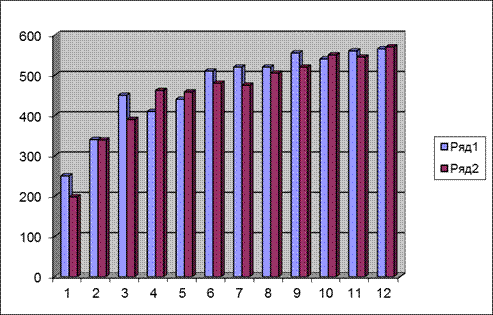
Рисунок 1- Прогноз на следующий год
| Из расчета на 1 исследование, руб. | Новое оборудование | ||||
| ФОТ с начислениями | материальные затраты | прочие затраты | стоимость приобретения,руб. | остаточная стоимость,руб. | полезный срок службы,лет. |
| Максимальное число исследований в год: 9000ед. | |||||
| 72 000,00р. | 8,00р. | 48,00р. |
№ 2. Объем продаж фармацевтического предприятия представлен в табл. Создать статистический отчет, в котором с помощью статистических и логических функций Microsoft Ехсе1 решить следующие задачи.
1. Отобразить на графике объемы реализации продукции фармацевтического предприятия.
2. Рассчитать среднемесячный объем продаж предприятия.
2.Указать максимальный и минимальный объем продаж за весь период, с указанием месяцев, в которых данный объем продаж наблюдался.
3.Указать наиболее обычный ежемесячный объем продаж, характерный для данной продукции (плюс - минус 3 шт.), в какие месяцы данный объем продаж наблюдался.
4.Оценить разброс объемов продаж по сравнению со среднемесячными показателем. Отобразить графически (с помощью гистограммы).
. 4. Сколько раз объем продаж превышал среднемесячный показатель, сколько раз был ниже более чем на 15%.
5.Спрогнозировать объем продаж фарпредприятия на будущий период (год, с поквартальной разбивкой). Отобразить прогноз на графике.
Таблица 2 - Объем продаж фармацевтического предприятия
| январь | февраль | март | апрель | май | июнь | июль | август | сентябрь | октябрь | ноябрь | декабрь |
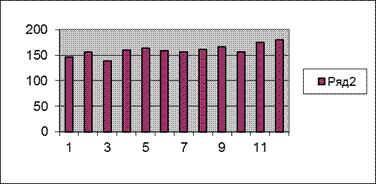
| Максимальное значение реализации продукции | Минимальное значение реализации продукции |
| ежемесячный объем продаж | Среднее значение показателя |
| 160,1666667 |
| 14,166 | 3,166 | 21,166 | 0,166 | -3,833 | 1,166 | 3,166 | -0,833 | -6,833 | 3,166 | -14,833 | -19,833 |
| кол-во превышений | |||||||||||

Вывод
В ходе выполнения практической работе я приобрела практические навыки в использование встроенных функций Microsoft Excel для анализа экономико-статистических данных. Функция - это заранее определенная формула, которая оперирует с одним или несколькими значениями и возвращает значение или значения. Самый простой и удобный способ использования встроенных функций Ехсе1 представляет кнопка Мастер функций на панели инструментов; или в меню Вставка команда Функция.
В Мicrosoft Ехсе1 используются несколько видов функций: финансовые, для работы с датами и временем, математические, статистические, ссылки и массивы, для работы с базой данных, текстовые, логические, для проверки свойств и значений. Всего в Мicrosoft Ехсе1 существует более 300 встроенных функции. Самую подробную информацию о той или иной функции но получить в справочной системе Ехсе1.